안녕하세요. 별과 함께입니다. 이번 포스팅은 갤럭시 잠금 화면 AOD 시계 스타일 및 색상 변경하기에 대해서 이야기를 해보려고 합니다.
갤럭시 스마트폰을 사용할 때 가장 좋았던 점은 잠금 화면이었습니다. AOD 화면으로 인해 시계를 편하게 확인할 수 있고, 좋아하는 사진을 이미지로 설정하여 잠금 화면을 꾸밀 수 있어서 좋았어요.
물론 지금 나오는 아이폰도 AOD를 지원하기는 하지만 이전 모델들은 해당이 되지 않죠.
잠금 화면 AOD를 생산성 있게 설정하셔서 활용해 보세요. 보다 더 편한 스마트폰 사용이 되실 겁니다.

관련 글
갤럭시 잠금 화면 AOD 시계 스타일 및 색상 변경하기
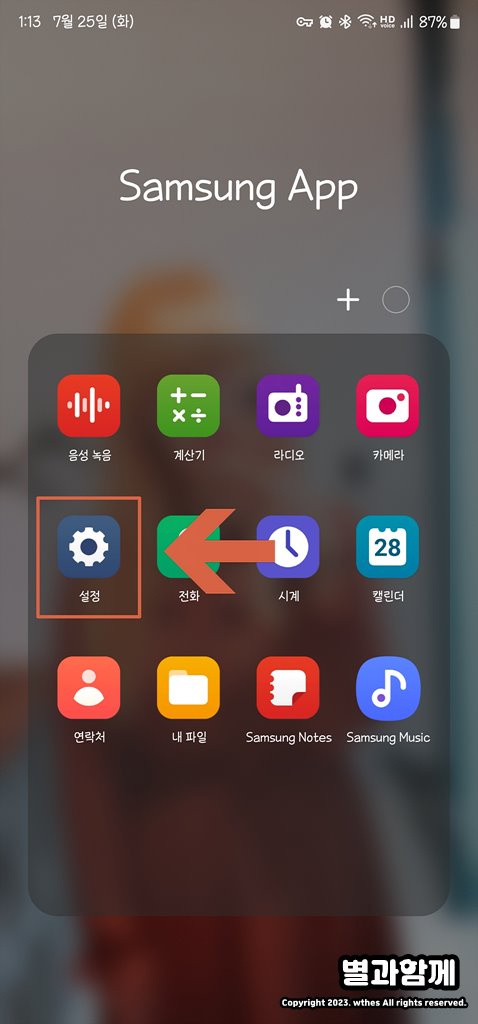
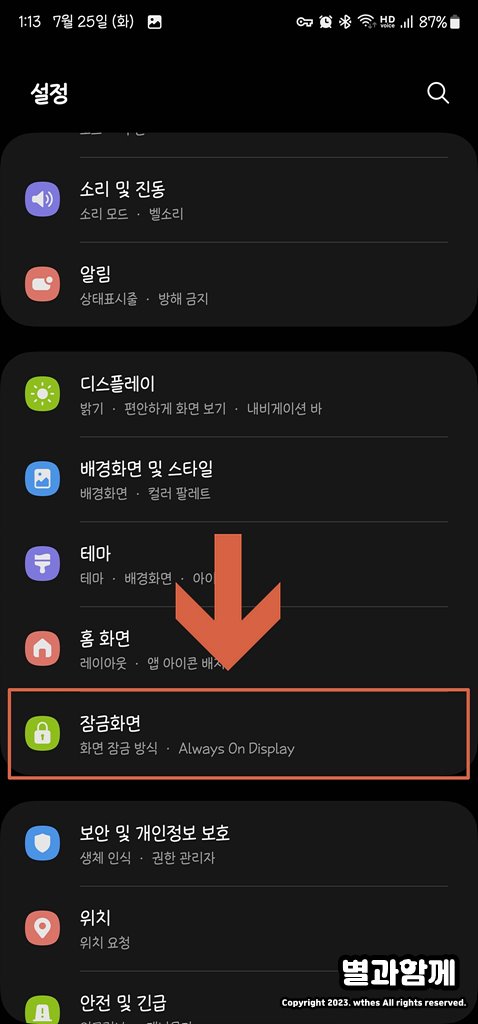
갤럭시 스마트폰 잠금 화면의 시계 유형 및 색상 변경은 설정에서 가능합니다. 방법이 매우 간단하기 때문에 누구나 쉽게 하실 수 있는데요.
먼저 설정 앱을 찾아서 열어주시거나 상태 표시 줄에서 아래로 슬라이드 내려 우측 상단에 톱니바퀴 모양의 설정 아이콘을 선택해 주세요.
설정 메뉴에서 화면 잠금 방식, Always On Display를 설정할 수 있는 “잠금 화면” 메뉴를 찾아서 선택해 주세요.
시계 스타일 선택하기
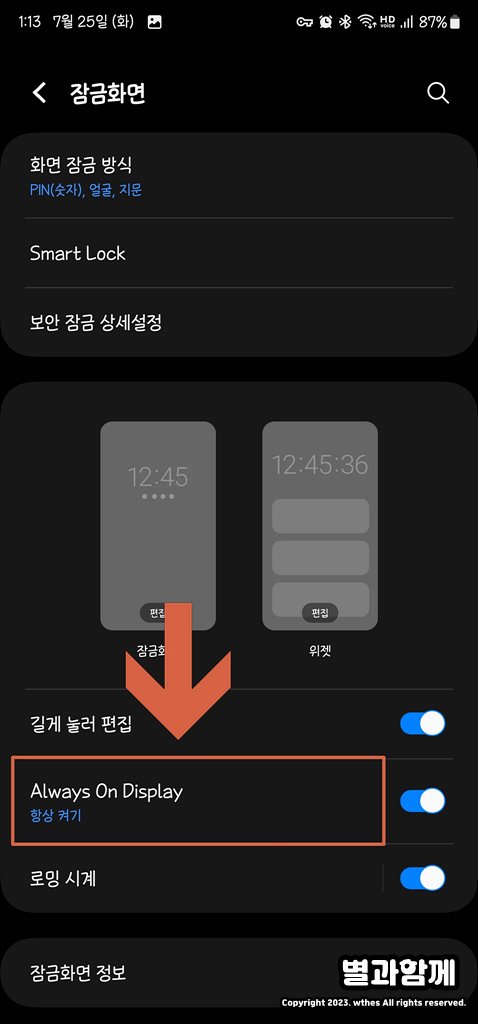
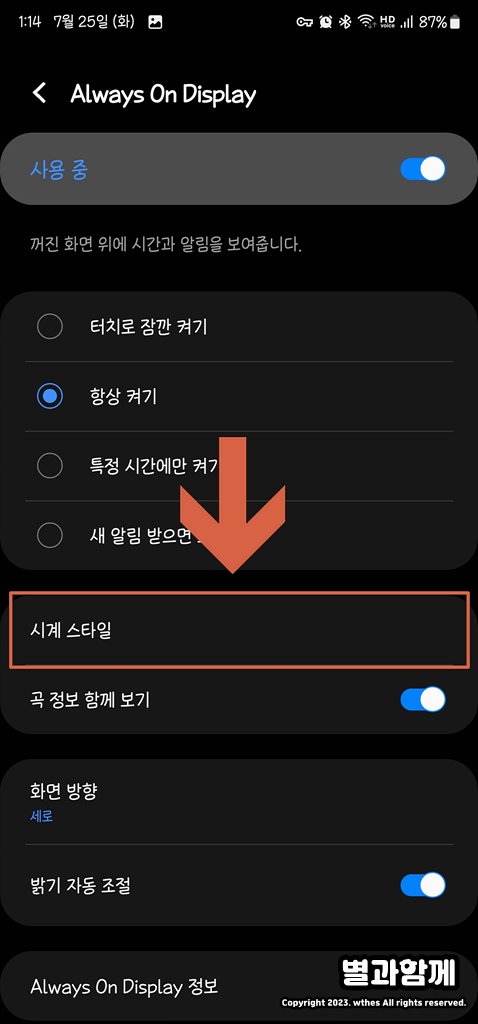
잠금 화면에 사용할 시계나 Always On Display에서 사용할 시계 스타일은 모두 같은 곳에서 설정이 가능합니다.
Always On Display를 선택해 주시고, “시계 스타일”을 선택해 주세요.
갤럭시 잠금 화면 AOD 설정 마무리
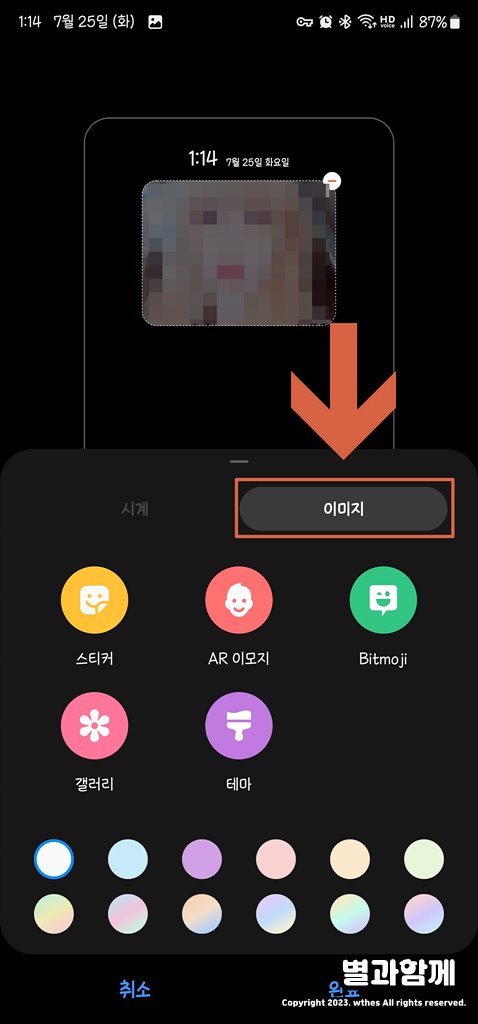
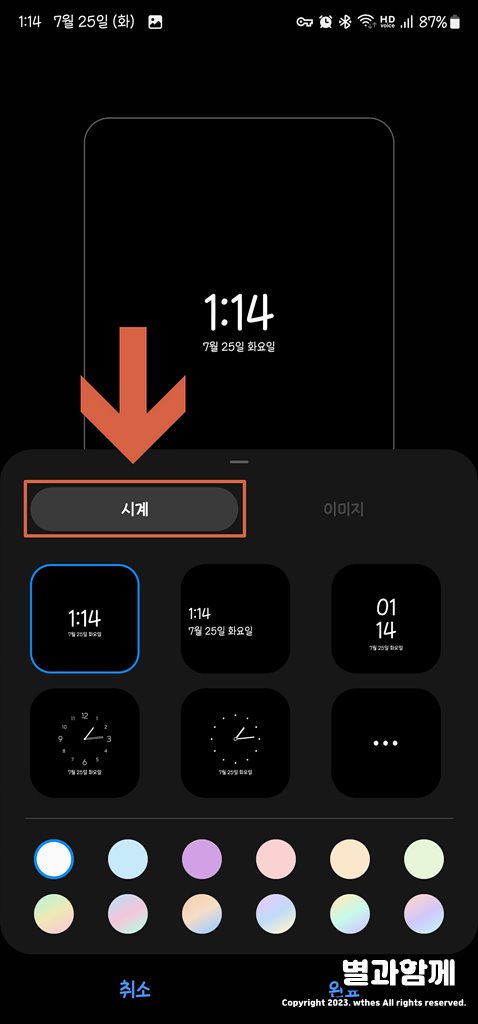
시계 스타일에 들어가시면 이렇게 이미지로도 설정을 할 수가 있고, 시계로도 설정을 할 수 있습니다.
저는 보통 이미지로 설정을 해서 사용하고 있는데 이전에는 시계와 달력이 합쳐진 스타일로 사용을 했었어요.
시계도 확인할 수 있고, 날짜도 확인할 수 있으니 사용하기 더 편했습니다. 또, 아래에 보시면 색상도 얼마든지 설정할 수 있으니 마음에 드는 스타일로 설정을 하시면 됩니다.
생각보다 AOD가 배터리 소모량도 많지 않아서 갤럭시 스마트폰을 사용하시는 분들이라면 꼭 설정하셔서 활용해 보세요.




